Windows 11에서 통화 형식을 변경하는 방법

이 가이드에서는 Windows 10 및 Windows 11에서 계정에 사용되는 통화 형식을 변경하는 방법을 보여줍니다.
숨겨진 "$Windows.~BT" 폴더를 삭제하고 하드 드라이브에서 수 기가바이트 규모의 공간을 복구하는 것은 매력적인 제안입니다. 하지만 이 난해한 이름의 폴더는 무슨 역할을 할까요? 그리고 이 폴더는 Windows 설치에 얼마나 중요할까요?
“$Windows.~BT” 폴더는 무엇인가요? 삭제해야 하나요?
Windows에서 운영 체제를 최신 빌드로 업그레이드하면 "$Windows.~BT" 폴더가 생성됩니다. 이 폴더에는 임시 설치 파일과 이전 Windows 설치의 로그 등 업그레이드 프로세스에 필요한 모든 파일이 들어 있습니다.
Windows는 10일 후에 "$Windows.~BT" 폴더를 자동으로 삭제합니다. 이 폴더를 수동으로 삭제하면 이전 Windows 설치 파일이 삭제되므로 그동안 복구 메뉴 의 돌아가기 옵션을 사용하여 이전 Windows 빌드로 돌아갈 수 없습니다 (예: Windows 11에서 Windows 10으로 다운그레이드하는 경우 ). 따라서 PC의 현재 Windows 빌드에 만족하는 경우에만 이 폴더를 제거해야 합니다. 유예 기간 후에 Windows가 자동으로 삭제하지 않더라도 큰 폴더를 안전하게 삭제할 수 있습니다.
하지만 바탕 화면의 다른 폴더와 마찬가지로 이 숨겨진 폴더도 삭제하면 안 됩니다. 대신 디스크 정리 도구나 명령 프롬프트를 사용해야 합니다.
"$Windows.~BT" 폴더를 찾아 삭제하는 방법
"$Windows.~BT"는 숨겨진 폴더이므로 파일 탐색기에서 이 폴더를 찾으려면 Windows에서 숨겨진 파일과 폴더를 표시하도록 구성해야 합니다. 완료되면 C:\$Windows.~BT 폴더가 나타납니다.
하지만 "$Windows.~BT" 폴더는 직접 삭제할 수 없습니다. 그렇게 하려면 디스크 정리 도구를 실행해야 합니다. 방법은 다음과 같습니다.
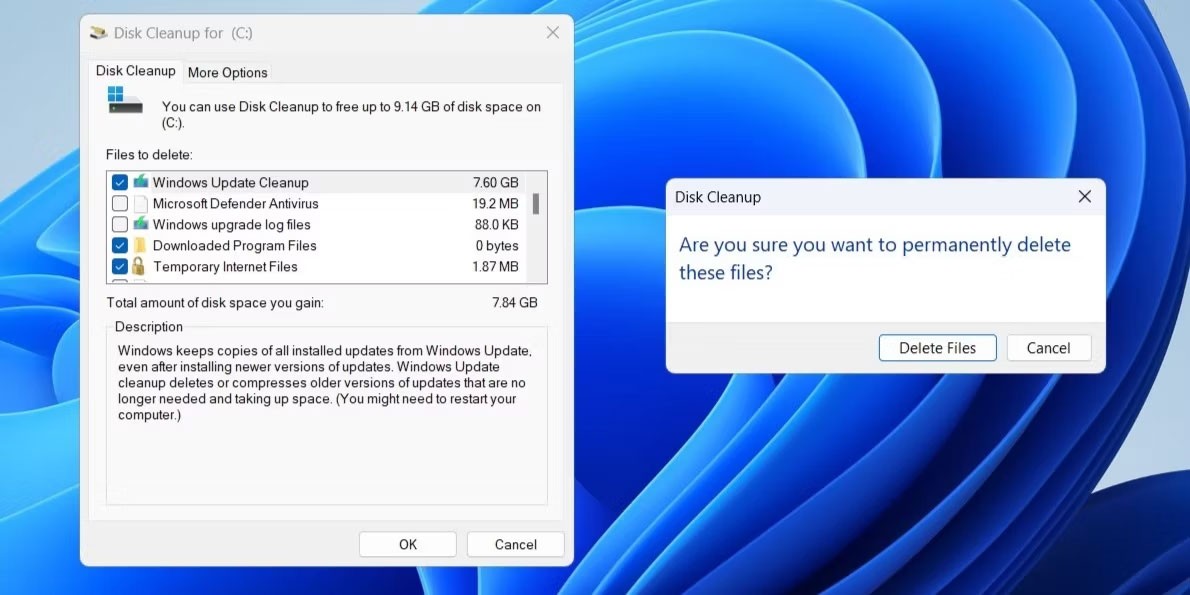
디스크 정리 도구를 실행한 후에도 "$Windows.~BT" 폴더가 표시되는 경우 명령 프롬프트에서 몇 가지 명령을 실행해야 합니다. 그렇게 하려면 관리자 권한으로 명령 프롬프트를 열고 다음 명령을 하나씩 실행하세요.
takeown /F C:\$Windows.~BT\* /R /A
icacls C:\$Windows.~BT\*.* /T /grant administrators:F
rmdir /S /Q C:\$Windows.~BT\위 명령을 실행하면 "$Windows.~BT" 폴더가 영구적으로 삭제됩니다.
이제 "$Windows.~BT" 폴더의 목적을 이해하셨을 겁니다. 어떻게 처리할지는 귀하가 결정할 수 있습니다. "$Windows.~BT" 폴더 외에도 "Windows.old", "$WinREAgent", "$SysReset" 등의 폴더도 디스크 정리 도구를 사용하여 안전하게 삭제할 수 있습니다.
행운을 빌어요!
아래에서 더 많은 기사를 확인하세요.
이 가이드에서는 Windows 10 및 Windows 11에서 계정에 사용되는 통화 형식을 변경하는 방법을 보여줍니다.
이 가이드에서는 Windows 10에서 .NET Framework 3.5를 온라인 및 오프라인으로 설치하는 다양한 방법을 보여줍니다.
복구 파티션은 컴퓨터의 하드 드라이브나 SSD에 있는 별도 파티션으로, 시스템 장애 발생 시 운영 체제를 복원하거나 다시 설치하는 데 사용됩니다.
요즘 듀얼 모니터 구성이 점점 보편화되고 있습니다. 한 화면에서 멀티태스킹을 하는 것은 너무 제한적입니다.
Windows 10 속도를 높이고 싶으신가요? Windows 10 속도를 향상시키거나 Windows 10 시작 속도를 높이고 싶으신가요? 이 글에는 Windows 10 속도를 높이는 모든 방법이 나와 있습니다. 읽고 적용하여 Windows 10 컴퓨터 속도를 높여 보세요!
커피숍에서 일하든 공항에서 이메일을 확인하든, 이러한 보안성이 강화된 대안을 사용하면 연결 상태를 손상시키지 않고도 데이터를 안전하게 보호할 수 있습니다.
사용자는 각자의 필요에 따라 작업 표시줄의 아이콘 크기를 더 작게 또는 더 크게 조정하고 변경할 수 있습니다.
Windows 10의 검색 도구가 작동하지 않으면 사용자는 필요한 프로그램이나 데이터를 검색할 수 없습니다.
WiFi 비밀번호를 특수하고 복잡한 문자로 변경하는 것은 가족의 WiFi가 불법적으로 사용되어 가족의 WiFi 속도에 영향을 미치는 것을 방지하는 한 가지 방법입니다.
제어판은 새 운영 체제에서 필요한 여러 구성 작업에서 여전히 중요한 역할을 합니다. Windows 11에서 제어판에 액세스하는 몇 가지 방법을 소개합니다.
Microsoft의 .NET Framework는 Windows 운영 체제에 설치 가능하거나 이미 포함되어 있는 프로그래밍 라이브러리를 포함하는 프로그래밍 플랫폼입니다. 경우에 따라 컴퓨터에 이 소프트웨어를 설치할 수 없는 경우가 있습니다. 아래 문서의 해결 방법을 따르세요.
개인 정보 보호와 관련하여 기본 설정을 완전히 믿지 마세요. Windows 11도 예외는 아니며, 데이터 수집과 관련하여 종종 한계를 넘습니다.
Microsoft에서 Windows 10을 다운로드하면 Windows 10이 ISO 파일로 다운로드됩니다. 이 Windows 10 ISO 파일을 사용하여 부팅 가능한 USB, Windows 설치 USB 또는 컴퓨터 고스트를 만들 수 있습니다. Windows 10을 다운로드하는 방법을 알아보겠습니다!
가장 흔한 유선 네트워크 문제를 해결하는 빠른 방법은 이더넷 연결을 재설정하는 것입니다. Windows 11에서 이더넷 연결을 재설정하는 단계는 다음과 같습니다.
Windows Defender는 Windows 10에 기본으로 내장되어 맬웨어를 탐지합니다. 코드 컴파일이나 가상 머신 실행과 같은 작업의 성능을 향상시키려면 Windows Defender가 해당 파일을 검사하지 않도록 예외를 추가할 수 있습니다.













